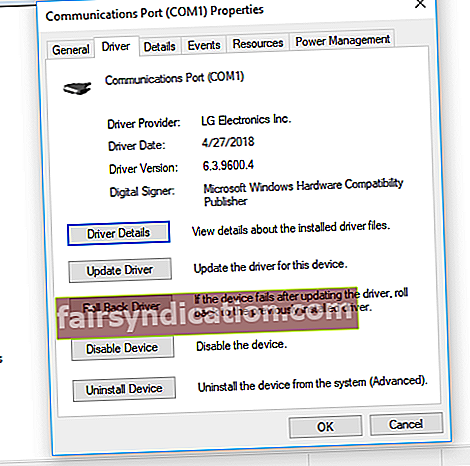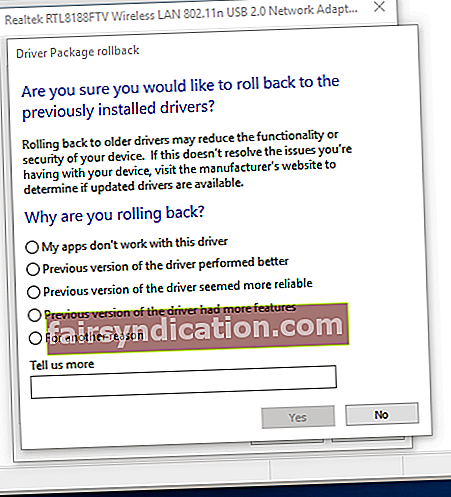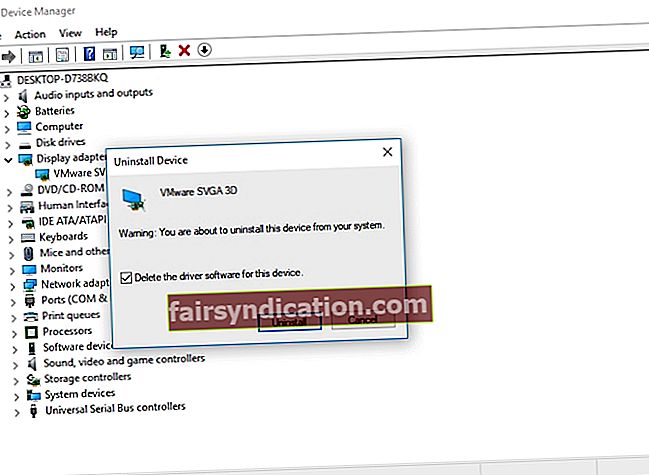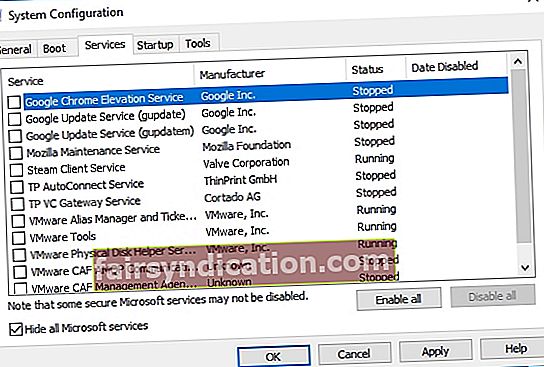আপনি সম্ভবত এই নিবন্ধটি খুঁজে পেয়েছেন কারণ আপনি একটি নির্দিষ্ট ত্রুটির মুখোমুখি হয়েছেন যা আপনাকে সঠিকভাবে আপনার কম্পিউটার বুট করা থেকে বিরত রাখে। উইন্ডোজ ১০-এ এমওএম বাস্তবায়ন অনুপস্থিত থাকলে কী করতে হবে তা আপনি সম্ভবত জানতে চাইছেন Well এই নিবন্ধে, আমরা আপনাকে উইন্ডোজ 10-এ কীভাবে ‘এমওএম বাস্তবায়ন লোড করতে পারিনি’ সমস্যাটি ঠিক করবেন তা শিখিয়ে যাচ্ছি।
উইন্ডোজ 10 এ এমওএম.আইপ্লিমেন্টেশন অনুপস্থিত থাকলে কী করবেন?
সমস্যাটি আবার সংঘটিত হতে না পারে সেজন্য সমস্যা সম্পর্কিত সাধারণ পরিস্থিতিগুলি লক্ষ্য করা ভাল। অনুরূপ কিছু সমস্যা যা অন্য ব্যবহারকারীরা জানিয়েছেন:
- উইন্ডোজ 10 এ এমওএম.আইপ্লিমেন্টেশন অনুপস্থিত সমস্যাযুক্ত ড্রাইভারের কারণে এই ত্রুটি বার্তাটি প্রদর্শিত হতে পারে। এটি আপনার ড্রাইভারদের পূর্ববর্তী সংস্করণগুলিতে ফিরিয়ে নিয়ে স্থির করা যেতে পারে। আপনি ডিফল্ট ড্রাইভার ব্যবহার করতেও বেছে নিতে পারেন।
- এমওএম লোড করা যায়নি mp বাস্তবায়ন - নির্দিষ্ট প্রারম্ভিক অ্যাপ্লিকেশনগুলির সাথে এই ইস্যুটির কিছু সম্পর্ক রয়েছে। এটি সমাধানের জন্য, আমরা অনুঘটক নিয়ন্ত্রণ কেন্দ্রটি অক্ষম করার প্রস্তাব দিই।
- এটিআই এমওএম খুঁজে পেতে পারেনি I বাস্তবায়ন - বেশিরভাগ ক্ষেত্রে, এই ত্রুটি বার্তাটি আপডেট সংক্রান্ত সমস্যার কারণে হয়। এটি সমস্যার সমাধান করে কিনা তা পরীক্ষা করার জন্য সাম্প্রতিক আপডেটগুলি থেকে মুক্তি পাওয়ার পরামর্শ দেওয়া হচ্ছে।
- এএমডি অনুঘটক নেট ফ্রেমওয়ার্ক ত্রুটি - এটি সাধারণত নেট নেট ফ্রেমওয়ার্কের সমস্যার সাথে সম্পর্কিত। আপনি সর্বশেষতম .NET ফ্রেমওয়ার্ক সংস্করণটি ডাউনলোড এবং ইনস্টল করে এই সমস্যাটি সমাধান করতে পারেন।
পদ্ধতি 1: সর্বশেষতম অনুঘটক নিয়ন্ত্রণ কেন্দ্র এবং .NET ফ্রেমওয়ার্ক ইনস্টল করা
এটি লক্ষণীয় যে অনুঘটক নিয়ন্ত্রণ কেন্দ্রটি। নেট ফ্রেমওয়ার্কের উপর নির্ভরশীল। সুতরাং, আপনার .NET ফ্রেমওয়ার্ক আপডেট করা তদনুযায়ী সমস্যার সমাধান করবে। সুতরাং, আপনাকে সর্বশেষতম সংস্করণটি ডাউনলোড করতে হবে এবং এটি আপনার কম্পিউটারে ইনস্টল করতে হবে।
এটি বাদ দিয়ে, আমরা আপনার অনুঘটক নিয়ন্ত্রণ কেন্দ্র এবং প্রদর্শন চালকদের আপডেট করার প্রস্তাব দিই। আপনি প্রস্তুতকারকের ওয়েবসাইটে গিয়ে ম্যানুয়ালি এটি করতে পারেন এবং আপনার সিস্টেমের সাথে সামঞ্জস্যপূর্ণ সর্বশেষতম ড্রাইভারগুলি সন্ধান করে। অন্যদিকে, যদি সঠিকভাবে এটি করার জন্য আপনার যদি ধৈর্য এবং প্রযুক্তি দক্ষতা না থাকে তবে আমরা অ্যাসলোগিক্স ড্রাইভার আপডেটারের মতো একটি বিশ্বস্ত প্রোগ্রাম ব্যবহার করে প্রক্রিয়াটি স্বয়ংক্রিয় করার পরামর্শ দিই।
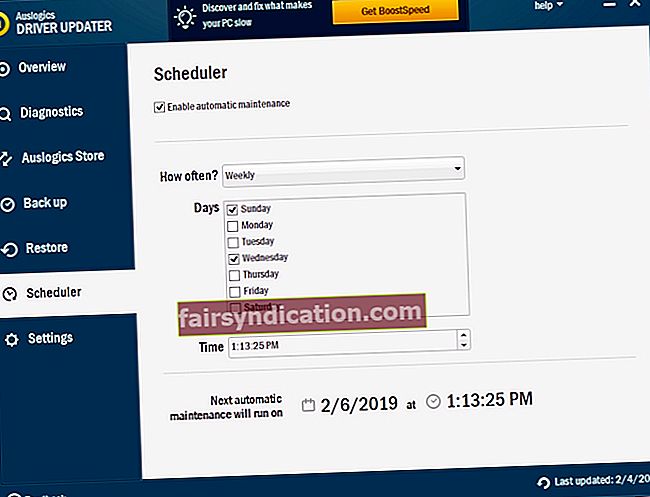
আপনি একবার এই সরঞ্জামটি সক্রিয় করার পরে এটি স্বয়ংক্রিয়ভাবে আপনার সিস্টেমটিকে স্বীকৃতি দেবে। এটি এর জন্য উপযুক্ত ড্রাইভারগুলি সন্ধান করবে এবং ডাউনলোড এবং ইনস্টলেশন প্রক্রিয়াটি স্বয়ংক্রিয় করবে mate সর্বোত্তম অংশটি হ'ল এটি আপনার পিসিতে ড্রাইভার সম্পর্কিত সমস্ত সমস্যা সমাধান করবে। সুতরাং, আপনার কম্পিউটারটি প্রক্রিয়াটি শেষ হয়ে গেলে আরও দ্রুত এবং আরও দক্ষতার সাথে সঞ্চালন করবে।
পদ্ধতি 2: প্রারম্ভিক বিকল্পগুলি থেকে অনুঘটক নিয়ন্ত্রণ কেন্দ্রকে অক্ষম করা
কিছু ব্যবহারকারী রিপোর্ট করেছেন যে নির্দিষ্ট কিছু স্টার্টআপ অ্যাপ্লিকেশনগুলি এমওএম তৈরি করতে পারে mp কার্যকরকরণ ত্রুটি। এই সমস্যার পিছনে সাধারণ অপরাধীরা হ'ল অনুঘটক নিয়ন্ত্রণ কেন্দ্র এবং জিইউ বিকল্পসমূহ। সুতরাং, আপনি যদি সমস্যাটি সমাধান করতে চান তবে আমরা এই অ্যাপ্লিকেশনগুলিকে আপনার কম্পিউটারে বুট করা থেকে বিরত করার পরামর্শ দিচ্ছি। এটি করতে, কেবল নীচের পদক্ষেপগুলি অনুসরণ করুন:
- আপনার কীবোর্ডে, উইন্ডোজ কী + এস টিপুন।
- "টাস্ক ম্যানেজার" টাইপ করুন (কোনও উদ্ধৃতি নেই), তারপরে এন্টার টিপুন,
- একবার টাস্ক ম্যানেজার প্রস্তুত হয়ে গেলে স্টার্টআপ ট্যাবে যান।
- অনুঘটক নিয়ন্ত্রণ কেন্দ্র এবং জিইউ বিকল্পগুলির সন্ধান করুন।
- এই পরিষেবাগুলি অক্ষম করুন।
- আপনার পিসি পুনরায় চালু করুন, তারপরে MOM. পরীক্ষা বাস্তবায়ন হয়েছে কিনা তা পরীক্ষা করে দেখুন।
সাধারণভাবে, অনুঘটক নিয়ন্ত্রণ কেন্দ্র এবং জিইউ বিকল্পগুলি অক্ষম করা আপনার কম্পিউটারে কোনও বিরূপ প্রভাব ফেলবে না। তবে, যদি আপনার পিসির পারফরম্যান্সে বা অন্যান্য সমস্যাগুলির মধ্যে লক্ষণীয় পরিবর্তন হয় তবে আমরা সেগুলি আবার সক্ষম করার পরামর্শ দিই। অনুঘটক নিয়ন্ত্রণ কেন্দ্র এবং জিইউ বিকল্পগুলি আবার সক্রিয় করতে আপনাকে কেবল একই প্রক্রিয়াটি অতিক্রম করতে হবে।
পদ্ধতি 3: আপনার ড্রাইভারের পুরানো সংস্করণে ফিরে রোলিং
কিছু ক্ষেত্রে, এমওএম। বাস্তবায়ন ত্রুটিটি এএমডি ড্রাইভার সমস্যার কারণে হয়। যেহেতু উইন্ডোজ নিজে থেকে ড্রাইভার আপডেট করার ঝোঁক থাকে, তাই এর মতো সমস্যা দেখা দেয়। এই সমস্যাটি সমাধান করার জন্য আপনাকে কেবল এই পদক্ষেপগুলি অনুসরণ করতে হবে:
- আপনার কীবোর্ডে উইন্ডোজ কী + এক্স টিপুন।
- তালিকা থেকে ডিভাইস ম্যানেজার নির্বাচন করুন।
- আপনার গ্রাফিক্স কার্ডটি সন্ধান করুন, তারপরে এটি ডাবল-ক্লিক করুন। এটি করার ফলে আপনি এর বৈশিষ্ট্যগুলি দেখতে পারবেন।
- ড্রাইভার ট্যাবে ক্লিক করুন, তারপরে রোল ব্যাক ড্রাইভার নির্বাচন করুন।
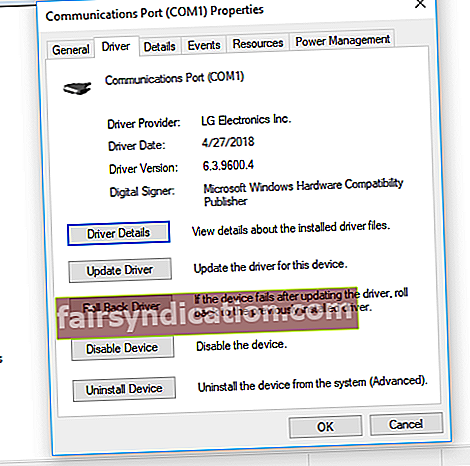
- পূর্ববর্তী সংস্করণে ড্রাইভারটিকে আবার রোল করতে অন-স্ক্রীন নির্দেশাবলী অনুসরণ করুন।
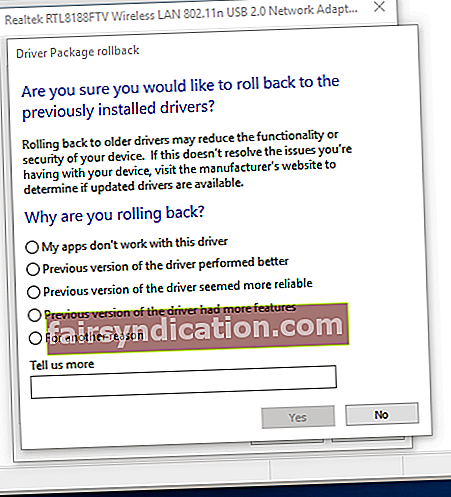
আপনি যদি রোল ব্যাক ড্রাইভার বোতামটি না দেখতে পান তবে আপনি ড্রাইভারটিকে অপসারণের বিকল্পটি বেছে নিতে পারেন। আপনি এই নির্দেশাবলী অনুসরণ করে তা করতে পারেন:
- আপনার কীবোর্ডে উইন্ডোজ কী + এক্স টিপে উইন + এক্স মেনুটি খুলুন।
- বিকল্পগুলি থেকে, ডিভাইস ম্যানেজার নির্বাচন করুন।
- আপনার গ্রাফিক্স কার্ডটি সন্ধান করুন, তারপরে এটিকে ডান ক্লিক করুন।
- মেনু থেকে আনইনস্টল ডিভাইসটি নির্বাচন করুন।
- আপনি একবার নিশ্চিতকরণ ডায়ালগটি দেখতে পেয়েছেন, 'এই ডিভাইসের জন্য ড্রাইভার সফ্টওয়্যার সরান' বিকল্পটি নির্বাচন করুন।
- আনইনস্টল বোতামটি ক্লিক করে ড্রাইভারটি সরান।
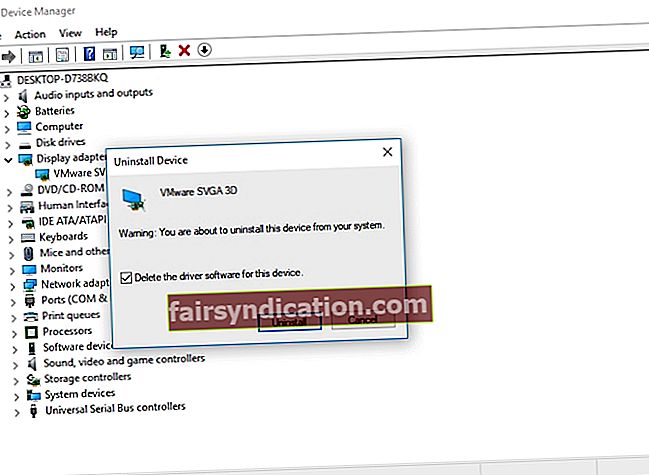
- আপনি ড্রাইভারটি সরিয়ে ফেললে, 'হার্ডওয়্যার পরিবর্তনের জন্য স্ক্যান করুন' আইকনটি ক্লিক করুন।
আপনার সিস্টেম অনুপস্থিত ড্রাইভারগুলি সনাক্ত করবে এবং তারপরে ডিফল্ট সংস্করণগুলি ইনস্টল করবে। যদি এটি সমস্যার সমাধান না করে, তবে আমরা সর্বশেষতম ড্রাইভার ডাউনলোড করতে এএমডি-র সাইটে যাওয়ার পরামর্শ দিই। অবশ্যই, আপনি সর্বদা সহজ বিকল্পটি বেছে নিতে পারেন যা আসলোগিক্স ড্রাইভার আপডেটার ব্যবহার করা use
পদ্ধতি 4: অনুঘটক নিয়ন্ত্রণ কেন্দ্র থেকে মুক্তি পাওয়া
অনুঘটক কন্ট্রোল সেন্টার সমস্যার কারণে ত্রুটিটি উপস্থিত হতে পারে। উইন্ডোজ 10-এ কীভাবে ‘এমওএম ইমপ্লিমেন্টেশন লোড করা যায়নি’ সমস্যাটি ঠিক করতে হবে এমন ব্যবহারকারীরা ক্যাটালিস্ট কন্ট্রোল সেন্টারটি সরানোর পরামর্শ দেন। এটি করার বিভিন্ন উপায় রয়েছে তবে সবচেয়ে সহজ এবং কার্যকর বিকল্প হ'ল আনইনস্টলার সফটওয়্যার ব্যবহার করা। এর মতো একটি নির্ভরযোগ্য সরঞ্জাম প্রোগ্রাম এবং এর সাথে সম্পর্কিত সমস্ত রেজিস্ট্রি এন্ট্রি এবং ফাইলগুলি সরাতে সক্ষম হওয়া উচিত।
পদ্ধতি 5: আপনার সিস্টেম আপডেট করা
কিছু ব্যবহারকারী রিপোর্ট করেছেন যে তাদের সিস্টেমে থাকা বাগগুলি দৃশ্যত MOM কে প্রকাশ করেছে mp সুতরাং, ত্রুটিটি সমাধান করতে আপনার সিস্টেম আপডেট করার পরামর্শ দেওয়া হচ্ছে। উইন্ডোজ পটভূমিতে স্বয়ংক্রিয়ভাবে এবং বিচক্ষণতার সাথে আপডেট ডাউনলোড করে। যাইহোক, কিছু কারণে, এটি একটি আপডেট বা দুটিও মিস করতে পারে। এর মতো, আমরা ম্যানুয়ালি সেগুলি পরীক্ষা করার পরামর্শ দিই। পদক্ষেপ এখানে:
- আপনার কীবোর্ডে উইন্ডোজ কী + I টিপে সেটিংস অ্যাপটি খুলুন।
- একবার সেটিংস অ্যাপ্লিকেশনটি খুললে, আপডেট ও সুরক্ষা নির্বাচন করুন।
- আপনার পরবর্তী কাজটি করা দরকার তা হল আপডেটের জন্য চেক ক্লিক করুন।
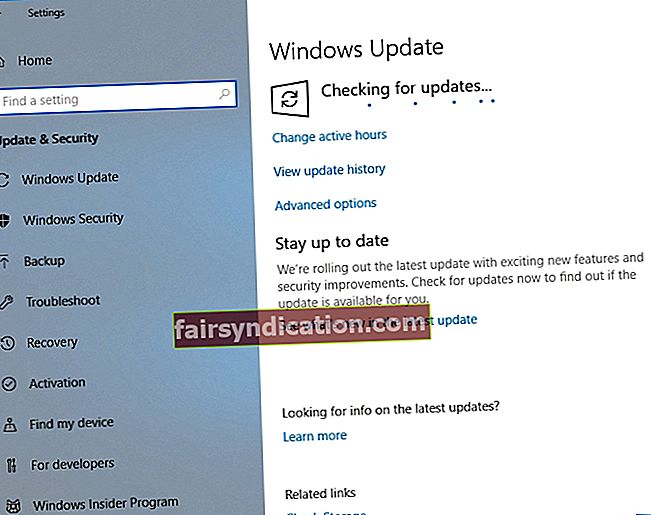
যদি উপলভ্য আপডেট থাকে তবে আপনার সিস্টেম সেগুলি পটভূমিতে স্বয়ংক্রিয়ভাবে ডাউনলোড করবে। প্রক্রিয়াটি শেষ হয়ে গেলে, কম্পিউটারটি পুনরায় চালু করুন। আপনি আপনার পিসিতে ফিরে বুট করার পরে আপডেটগুলি ইনস্টল করা হবে। একবার এটি করা হয়ে গেলে, আপনার সিস্টেম আপডেট হবে এবং সমস্যাটি শেষ হয়ে যাবে।
পদ্ধতি 6: একটি পরিষ্কার বুট সঞ্চালন
MOM. বাস্তবায়ন ত্রুটি তৃতীয় পক্ষের অ্যাপ্লিকেশনগুলির কারণেও উপস্থিত হতে পারে যা প্রারম্ভকালীন সময়ে সিস্টেমে হস্তক্ষেপ করে। এখানে কাজের সমাধানটি একটি ক্লিন বুট করা। এটি করার ফলে আপনি ন্যূনতম অ্যাপ্লিকেশন এবং ড্রাইভার দিয়ে আপনার পিসি চালু করতে পারবেন। এটি করতে, এই নির্দেশাবলী অনুসরণ করুন:
- আপনার কীবোর্ডে উইন্ডোজ কী + আর টিপে রান ডায়ালগ বক্সটি খুলুন।
- "মিসকনফিগ" টাইপ করুন (কোনও উদ্ধৃতি নেই), তারপরে এন্টার টিপুন।
- একবার সিস্টেম কনফিগারেশন উইন্ডোটি শেষ হয়ে গেলে পরিষেবাগুলি ট্যাবে ক্লিক করুন।
- ‘সমস্ত মাইক্রোসফ্ট পরিষেবা লুকান’ বিকল্পটি নির্বাচন করতে ভুলবেন না।
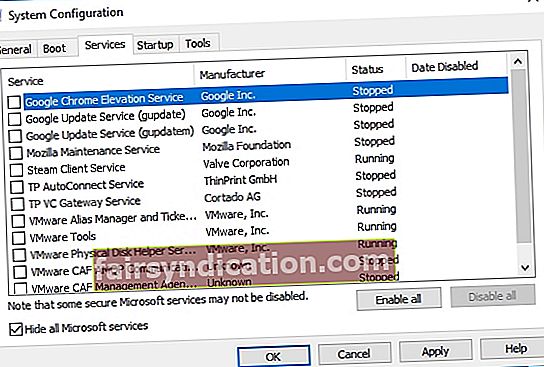
- এর পরে, সমস্ত অক্ষম করুন ক্লিক করুন।
- স্টার্টআপ ট্যাবে যান, তারপরে টাস্ক ম্যানেজার খুলুন ক্লিক করুন।
- আপনি স্টার্টআপ অ্যাপ্লিকেশনগুলির তালিকা দেখতে পাবেন। প্রথম এন্ট্রিটিতে ডান ক্লিক করুন, তারপরে অক্ষম নির্বাচন করুন। সমস্ত এন্ট্রি জন্য এটি করুন।
- একবার আপনি সমস্ত প্রারম্ভিক অ্যাপ্লিকেশন অক্ষম করলে সিস্টেম কনফিগারেশন উইন্ডোতে ফিরে আসুন।
- প্রয়োগ এবং ঠিক আছে ক্লিক করে পরিবর্তনগুলি সংরক্ষণ করুন।
- আপনার কম্পিউটার পুনরায় চালু করুন।
আপনার পিসি পুনরায় চালু করার পরে, সমস্যাটি এখনও থেকে যায় কিনা তা পরীক্ষা করে দেখুন। ত্রুটিটি যদি চলে যায় তবে আমরা ভাগ করে নেওয়া পদক্ষেপগুলি পুনরাবৃত্তি করুন তবে পরিষেবা এবং অ্যাপ্লিকেশনগুলি একে একে বা গোষ্ঠীতে সক্ষম করুন। এটি আপনাকে নির্দিষ্ট আইটেমটি সনাক্ত করতে সহায়তা করবে যা সমস্যার সৃষ্টি করেছে। দোষী কোনটি তা নির্ধারণ করার পরে এটি সরিয়ে ফেলুন।
পদ্ধতি 7: সমস্যাযুক্ত আপডেট সরিয়ে ফেলা হচ্ছে
কিছু ব্যবহারকারী রিপোর্ট করেছেন যে MOM. বাস্তবায়ন ত্রুটিটি একটি খারাপ উইন্ডোজ আপডেটের কারণে ঘটতে পারে। এটি সমাধানের জন্য, আপনাকে সমস্যাযুক্ত আপডেটগুলি সনাক্ত এবং মুছে ফেলা প্রয়োজন। এটি করতে, নীচের পদক্ষেপগুলি অনুসরণ করুন:
- আপনার কীবোর্ডে উইন্ডোজ কী + এস টিপুন।
- "সেটিংস" টাইপ করুন (কোনও উদ্ধৃতি নেই), তারপরে এন্টার টিপুন,
- আপডেট এবং সুরক্ষা ক্লিক করুন।
- আপডেটের ইতিহাস দেখুন নির্বাচন করুন।
- আপনি এখন আপডেটের তালিকা দেখতে পাবেন। সর্বাধিক সাম্প্রতিক আপডেটগুলি লিখুন, তারপরে আপডেটগুলি আনইনস্টল ক্লিক করুন।
- আপনি আপডেটের তালিকা দেখতে পাবেন।
- আপনি অপসারণ করতে চান তাদের ডাবল ক্লিক করুন।
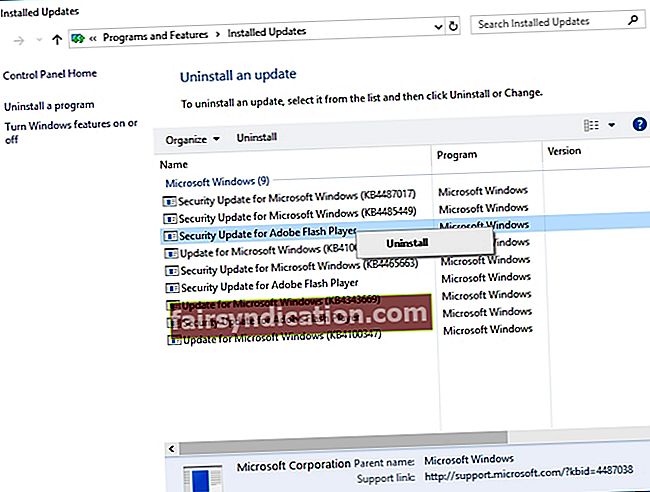
আমাদের সমাধান সম্পর্কে আপনার কোন প্রশ্ন আছে?
মন্তব্য বিভাগের মাধ্যমে নির্দ্বিধায় আমাদের জিজ্ঞাসা করুন!